Rahmen Libelle

Tutorial © Bea R.
Foto © Bea R.
Dieses Tutorial habe ich selbst mit Corel Paint Shop Pro 2020 geschrieben, es ist aus meiner eigenen Fantasie entstanden und unterliegt meinem Copyright.
Evtl. Ähnlichkeiten mit anderen Tutorials sind reiner Zufall.
Du benötigst ein schönes Bild.
Filter:
Graphics Plus - Cross Shadow
Graphics Plus - Quick Tile I
Graphics Plus - Weaver
1. Verdoppele dein Bild mit Shift und D und verkleinere es auf 500px an der höchsten Kantenlänge.
Schärfe evtl. nach.
Das Original kannst du schließen.
Suche dir zwei schöne Farben aus deinem Bild, eine hellere Vordergrundfarbe und eine dunklere Hintergrundfarbe.
2. Auswahl - Alles auswählen
Effekte - 3D Effekte - Aussparung

Auswahl aufheben
3. Bild - Rand hinzufügen 2px in deiner dunklen Farbe, 1px in deiner hellen Farbe, 2px in deiner dunklen Farbe.
4. Bild - Rand hinzufügen 15px in deiner hellen Farbe, mit dem Zauberstab markieren.
Wende den Filter Graphics Plus - Cross Shadow mit den Standardwerten an.
Wende den Filter Graphics Plus - Weaver mit folgenden Werten an.

Einstellen - Schärfe - scharfzeichnen
Effekte - 3D Effekte - Innenfase
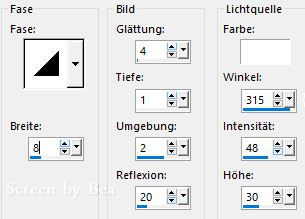
Auswahl aufheben.
5. Wiederhole die drei kleinen Rahmen aus Punkt 3.
6. Bild - Rand hinzufügen 50px in einer fremden Farbe, mit dem Zauberstab markieren und mit folgendem linearen Farbverlauf, den du dir bei deiner Vordergrundfarbe einstellst, füllen.
Achte darauf, dass der Farbverlauf oben und unten mit der dunklen Farbe schließt.

Einstellen - Unschärfe - Gaußsche Unschärfe - Radius 8
Wende den Filter Graphics Plus - Quick Tile I mit den Standardwerten an.

Effekte - 3D Effekte - Aussparung, stelle die Deckfähigkeit auf 100 und die Unschärfe auf 38, alle anderen Werte bleiben bestehen.
Auswahl aufheben.
7. Wiederhole die drei kleinen Rahmen aus Punkt 3.
8. Bild - Rand hinzufügen 8px in deiner hellen Farbe, mit dem Zauberstab markieren.
Wende den Filter Graphics Plus - Cross Shadow mit den Standardwerten an.
Wende den Filter Graphics Plus - Weaver mit gleichen Werten an wie in Punkt 4 (Weave Size 5).
Einstellen - Schärfe - scharfzeichnen
Effekte - 3D Effekte - Innenfase, wie noch eingestellt.
Auswahl aufheben.
9. Wiederhole die drei kleinen Rahmen aus Punkt 3.
Setze noch dein Wasserzeichen auf einer neuen Ebene und etwaige Copyrighthinweise.
Nun ist dein Bild fertig. Speichere es als JPG ab.
Ich hoffe, es hat dir Spaß gemacht.
Ich wünsche dir viel Freude mit deinem Bild.
Bea R. (geschrieben am 21.02.2023)
Von meiner lieben Freundin, Doris. Danke für das schöne Bild.

